Cortar vídeo no After Effects com eficiência em 5 etapas fáceis [dicas de bônus incluídas]
O After Effects da Adobe, que foi aperfeiçoado ao longo do tempo, é um dos produtos de edição de vídeo mais usados atualmente entre produtores e cineastas. Além de estar repleto de recursos úteis, ele também pode ajudá-lo a alcançar níveis mais altos de qualidade em seus novos projetos. A sua ferramenta de recorte é uma das suas características mais distintivas. O After Effects é útil se você gravar por engano um clipe com uma proporção estranha ou se capturar acidentalmente uma área indesejada em sua câmera. Então, qual é o melhor método para cortar vídeo no Adobe After Effects? Segure-se firme enquanto apresentamos uma visão geral passo a passo de como cortar vídeo, bem como algumas recomendações simples para ter um fluxo de trabalho eficaz no corte de vídeo.
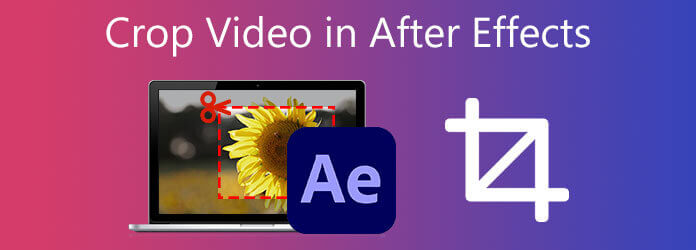
O After Effects é considerado um dos programas de edição mais avançados disponíveis, principalmente sobre como cortar vídeo no After Effects. Está equipado com efeitos digitais significativos e elementos de design visual de alta qualidade. Além de ter vários filtros e efeitos notáveis, o After Effects é um conhecido editor de vídeo com opção de recorte. Suponha que você grave uma filmagem contendo muitas áreas indesejadas que o After Effects cobriu. No entanto, uma das desvantagens mais significativas do Adobe After Effects é que ele consome uma quantidade substancial de memória do sistema. Por causa disso, você pode enfrentar atrasos ao trabalhar em seu projeto e pode ter dificuldade em visualizá-lo em tempo real. No entanto, vejamos o guia completo sobre como redimensionar o vídeo no After Effects em sua totalidade.
Lançar o software
Acesse o site da ferramenta. Baixe e execute o After Effects.
Descarregue o vídeo na linha do tempo
Crie um novo projeto, selecione Envie o na barra de menu acima e pressione Importar > Arquivo para enviar o vídeo que você deseja cortar.
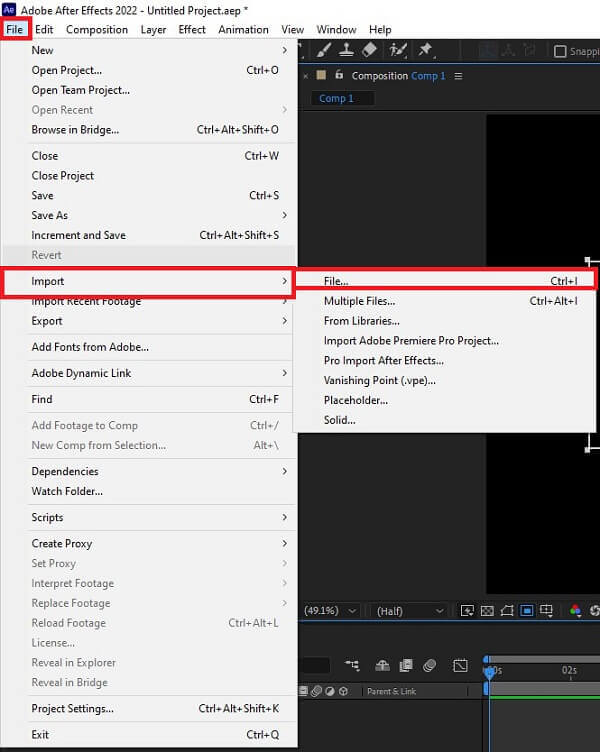
Preparar e definir o vídeo para cortar
Encontre o Região de interesse botão na parte inferior do Painel de composição para definir seu clipe para cortar. Arraste para criar uma caixa para usar o Região de interesse ferramenta.
Observação:Se você não receber a caixa com precisão na primeira vez, poderá alterar as bordas depois de selecionar sua região de interesse. Em seguida, desmarque a caixa especificada na primeira etapa para modificar a exibição da região de interesse.
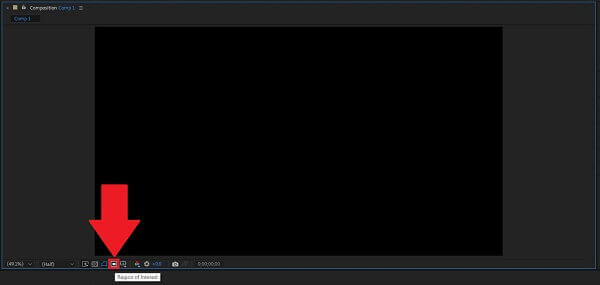
Cortar vídeo no After Effects
Depois de acertar o Região de interesse, clique em Crop Comp para Região de Interesse. Ele cortará automaticamente o vídeo para a região de interesse que você definiu ao clicar.
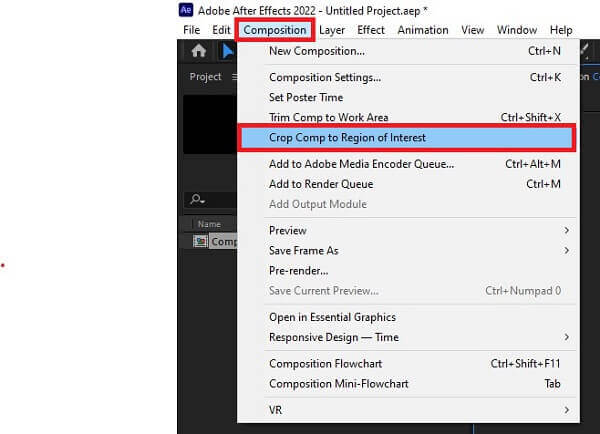
Exporte o clipe recém-cortado
Por fim, para curtir o vídeo recém-cortado, vá para a barra de menus, localize Envie oe selecione Exportações. Acertar Render e reproduza seu vídeo recortado na pasta de destino do arquivo.
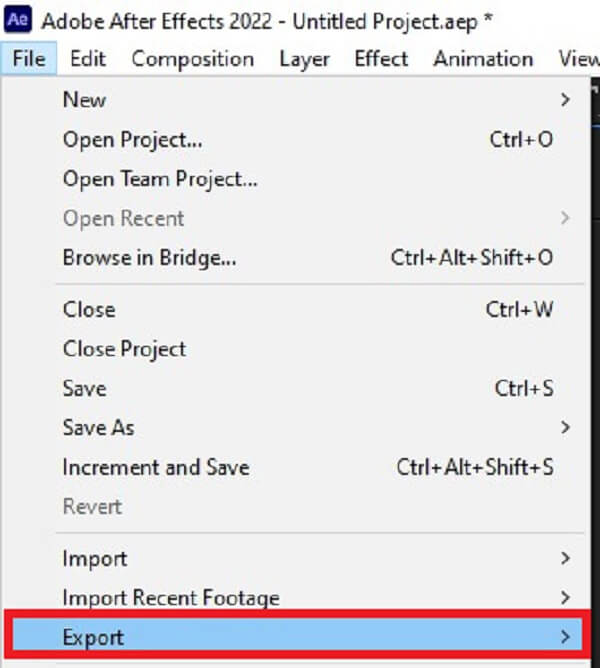
O After Effects é, sem dúvida, um software de composição de vídeo de alta qualidade para profissionais. Na verdade, é um programa sofisticado que exige um alto grau de complexidade para aprender. Como resultado, não é uma boa escolha para iniciantes que não possuem habilidades de manipulação de vídeo e precisam apenas executar operações fáceis de edição de vídeo. Video Converter Ultimate é mais uma ferramenta simples para você usar. Uma interface simples e um conjunto abrangente de recursos permitem que você conclua rapidamente uma ampla variedade de tarefas básicas de edição de vídeo. Com ele, você pode cortar um vídeo, dividi-lo em segmentos, mesclar várias partes em um único arquivo e fazer várias outras operações em questão de segundos. Venha aprender a cortar vídeo usando este programa sem qualquer aborrecimento, seguindo o guia passo a passo.
Características principais
Inicie a ferramenta de corte
Baixe e execute o programa em sua área de trabalho. Caso contrário, você pode clicar nos botões de download acima.
Definir para cortar
Para preparar um vídeo para corte, clique em Caixa de ferramentas > Cortador de vídeo. Ele irá direcioná-lo para a interface de importação.
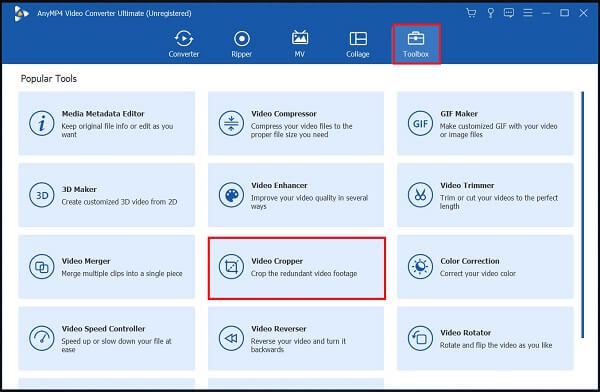
Importar o videoclipe
Para enviar o vídeo, clique no botão Mais (+) botão ou arraste o clipe no centro da interface.
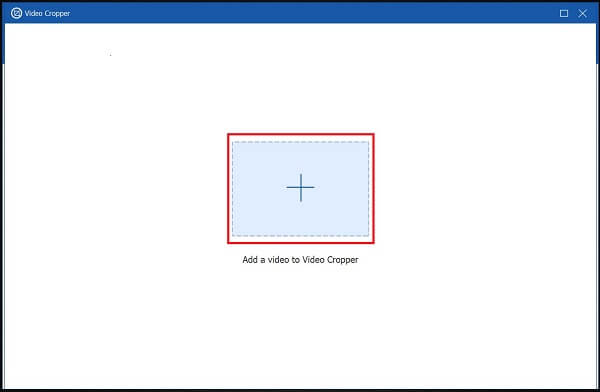
Cortar o clipe
Depois de importar o clipe com sucesso, você prosseguirá para a Barra de ferramentas de corte. Corte o vídeo usando a caixa de acordo com o tamanho de vídeo desejado usando o guidão. Caso contrário, você pode escolher a proporção desejada e modificar as configurações.
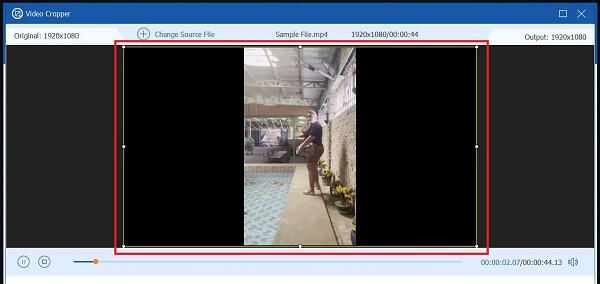
Exportar agora
Para salvar as alterações, pressione Exportações. Se você precisar cortar o vídeo novamente ou alterar as configurações de saída, poderá fazê-lo pressionando o botão Dê um basta botão.

Visualize o vídeo recortado
Para visualizar o arquivo, observe o destino do arquivo do vídeo recortado.
É possível utilizar proxies no Adobe After Effects?
Sim, execute uma das seguintes ações no painel Projeto: Identifique e utilize um proxy, escolha um item de gravação, navegue até Arquivo > Definir proxy > Arquivo, localize e escolha o arquivo proxy e, em seguida, pressione Abra.
O que é o painel de filmagem do After Effects?
O painel Gravação do After Effects possui alguns controles para assistir a um vídeo, conforme o esperado, você pode ampliar ou minimizar sua visualização do vídeo e reproduzir e pausar a gravação em movimento.
O Adobe After Effects é gratuito para utilização?
O Adobe After Effects está em um nível totalmente diferente - a ponto de você se enganar ao supor que é o único programa avançado desse tipo. Ele é oferecido por um período de teste gratuito de 7 dias, mas você deverá pagar por ele quando esse período expirar.
Enquanto cortar vídeos no Adobe After Effects pode ser simples para usuários avançados, pode ser difícil para quem está começando. Por ser um aplicativo sofisticado e exigente, os usuários podem ter dificuldades para cortar vídeos. Como resultado, eu recomendo fortemente que você baixe Video Converter Ultimate, que apresenta uma interface de usuário simples e amigável. Isso tornará o trabalho de corte de vídeo rápido e claro para você.
Mais Leitura
Métodos verificados para cortar um vídeo em telefones ou tablets Android
Este tutorial concreto mostra as maneiras mais fáceis de cortar um vídeo no Android e remover áreas indesejadas com ou sem um computador.
Guia passo a passo para redimensionar um arquivo de vídeo para Instagram corretamente
Quer redimensionar um vídeo para caber no feed do Instagram, história e IGTV seguindo a regra de recomendação? Este tutorial mostra tudo o que você precisa sobre o tópico.
Tutorial acionável para cortar um vídeo no QuickTime Player no Mac
Você não pode encontrar nenhum recurso relacionado ao corte de vídeo no QuickTime, mas este guia explica como cortar um vídeo no QuickTime Player no Mac de forma eficiente.
Girar vídeo 180 graus - Flip Video horizontal ou vertical
O FFmpeg pode girar o vídeo em 180? O Windows Media Player pode girar o vídeo em 180 graus? Como virar horizontalmente um vídeo? Aprenda como girar o vídeo 180 graus aqui.